打印机无法连接,出现错误代码0x00000bcb怎么办?
打印机已经成为人们现在办公、学习的重要工具。但使用打印机时往往容易卡在第一步——连接打印机。
当你在连接网络打印机时,如果收到Windows的弹窗提示,显示错误代码0x00000bcb,打印机无法连接该怎么办?
打印机卫士在这里为大家整理几种解决打印机错误代码0x00000bcb的方法。
方法一、运行打印机疑难解答
Windows 有内置的故障修复程序,有时能够解决一些问题,可以试试看。
1、点击开始菜单,打开设置界面。
2、点击“更新和安全”。
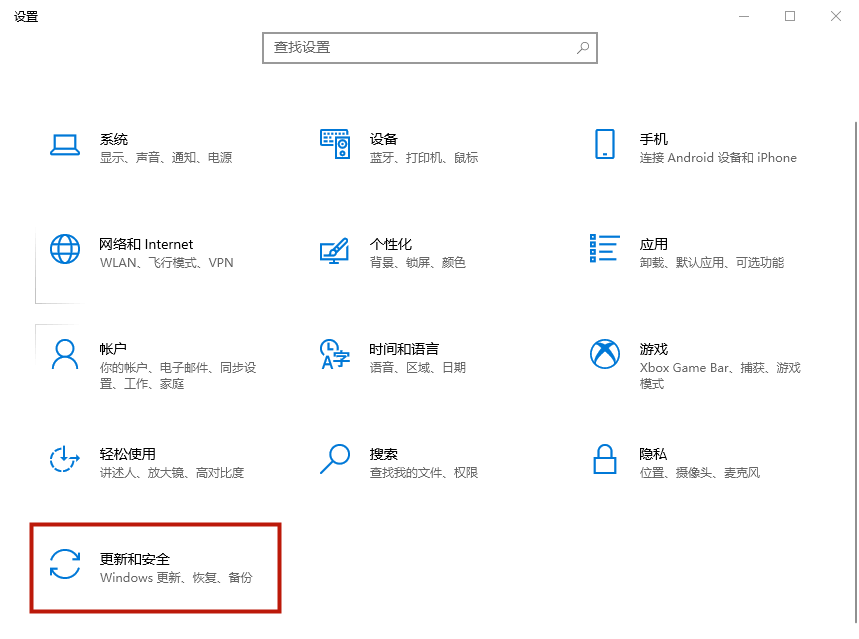
3、点击左侧栏目中的“疑难解答”,点击右侧“其他疑难解答”。
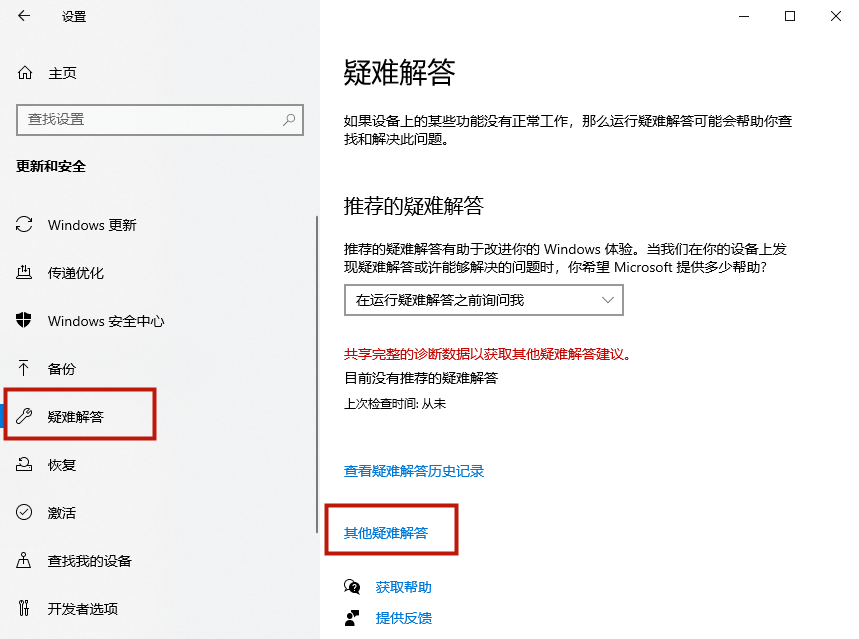
4、点击“打印机”,再点击“运行疑难解答”。
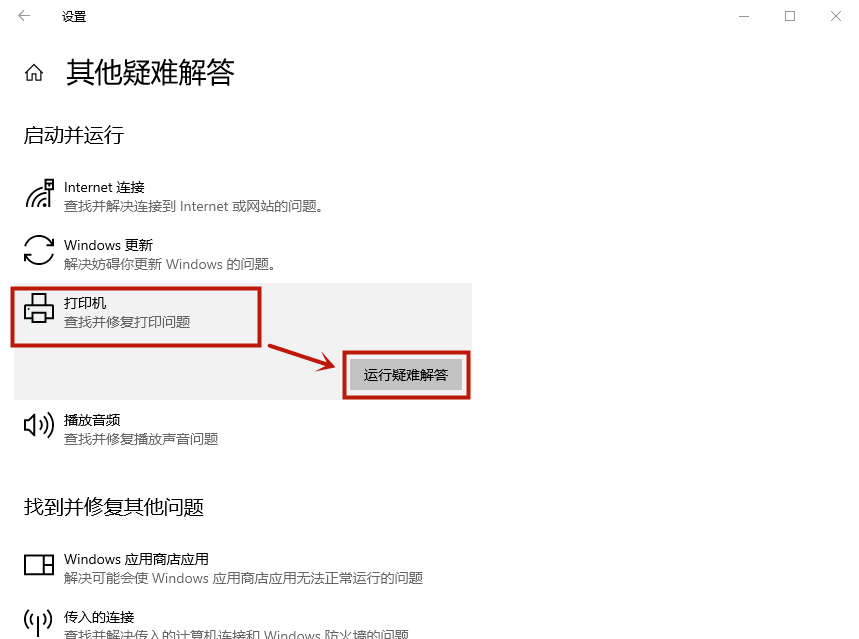
选择你的打印机,接下来等待Windows检测并修复你的打印机问题。
如果运行打印机疑难解答还是没能解决问题,再继续往下看其他方法。
方法二、重新启动Print Spooler
Print Spooler是一个后台服务,需要运行它来建立打印机和计算机之间的连接。
如果它停止运行,可能就会导致打印机出现问题。因此可以尝试重新启动Print Spooler来解决。
1、在Windows搜索栏输入“服务”,打开服务窗口。
2、滚动鼠标,在右侧找到“Print Spooler”一栏,双击它。
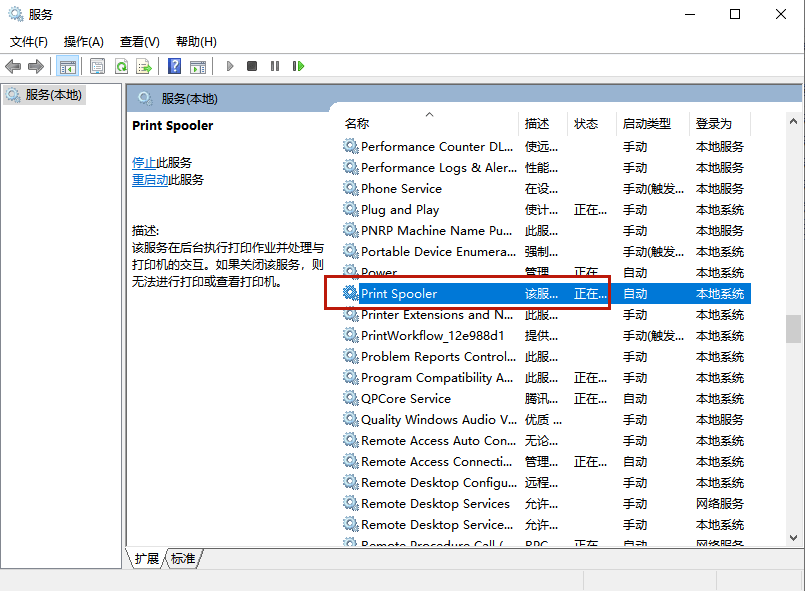
3、如果服务状态为“运行”,点击“停止”按钮。
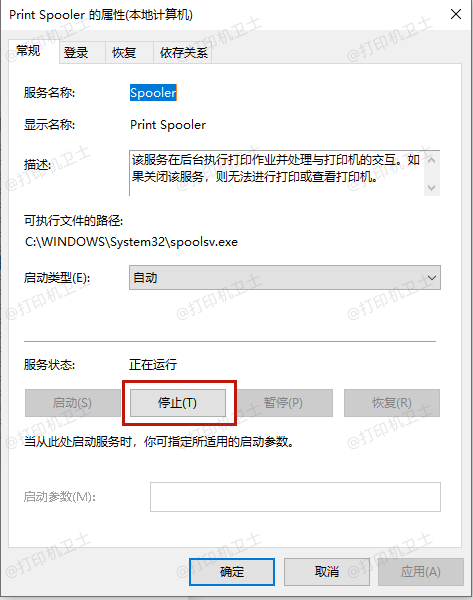
4、再点击“启动”按钮,重新启动服务。
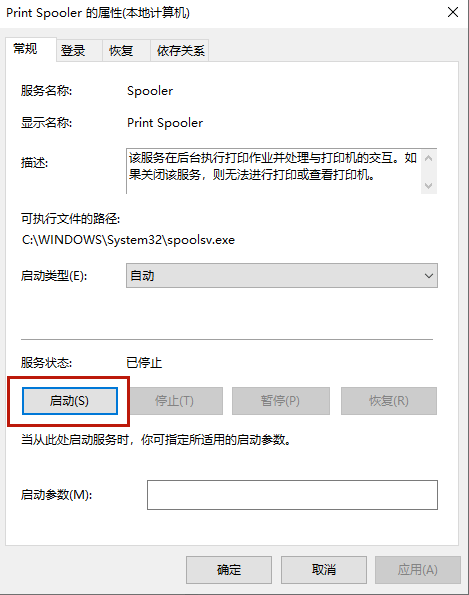
方法三、检查打印机驱动
如果你的打印机没有安装正确的驱动程序,会导致很多问题。
你可以去打印机设备的官网,在“服务与支持”或“下载支持”处(不同品牌会有所不同,有的可能在“服务”标签处),找到驱动下载。输入你的打印机型号,下载对应的驱动程序。下载完成后自行在电脑解压、安装。
如果不想太麻烦,也可以选择直接借助工具,省去手动下载安装驱动的操作。
1、点击下方,下载【打印机卫士】。

 好评率97%
好评率97%
 下载次数:4789326
下载次数:4789326
2、点击【立即检测】,打印机卫士将自动检测当前打印机问题。如果发现驱动异常,会自动修复,安装上合适的打印机驱动。
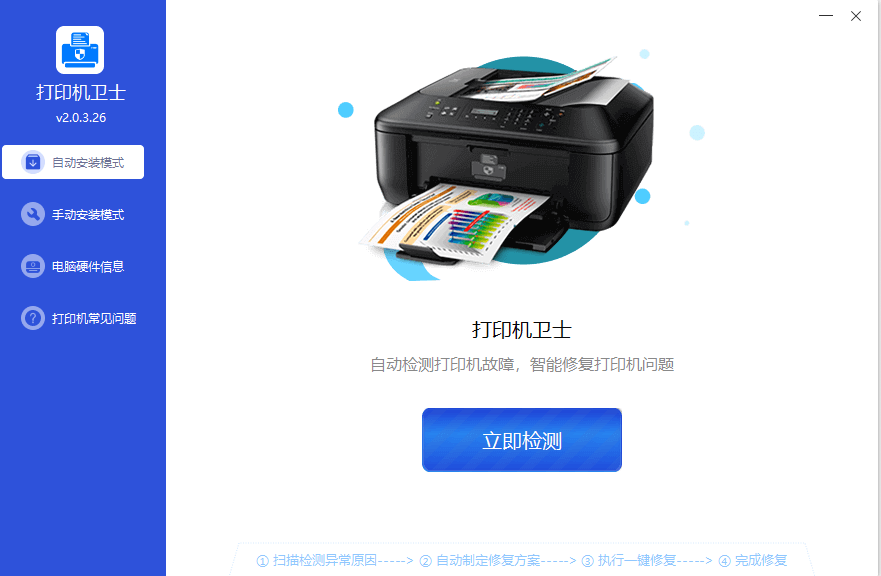
3、你也可以点击左侧栏目中的【手动安装模式】,输入打印机型号,下载安装所需的驱动。
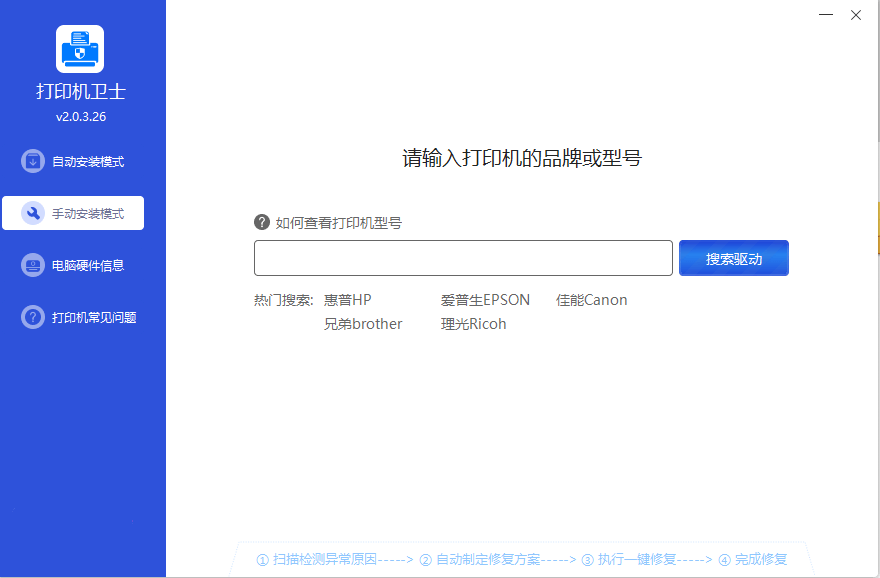
方法四、添加本地打印机
1、在Windows搜索栏输入“控制面板”,将其打开。
2、点击“硬件和声音”—“设备和打印机”。

3、点击标签栏中的“添加打印机”。

4、接着会开始搜索可用的打印机,选择“我需要的打印机不在列表中”,点击“手动添加”。
5、选择“通过手动设置添加本地打印机或网络打印机”,点击“下一步”。
6、选择“创建新端口”,选择“本地端口”,点击“下一步”。
7、输入端口名称并确定。
如有任何疑问,可点击下方,前往【打印机卫士】客户端,点击左下角联系客服。

 好评率97%
好评率97%
 下载次数:4789326
下载次数:4789326
有打印机,就有打印机卫士!更多打印机相关问题,敬请关注打印机卫士官网哦!